
Yapılandırma şeklimiz Photoshop performansı bizi günlük işlerimizde doğrudan etkiliyor.
Çoğu zaman, makinemize ve ihtiyaçlarımıza uyan optimum ayarları oluşturmak için biraz zaman harcamayı göz ardı ederiz.
Bu kısa yazıda bahsedeceğim Photoshop'ta performans iyileştirmeleri.
Çok ağır belgelerle veya yüksek çözünürlüklü fotoğraflarla çalışırken, Photoshop'un normalden biraz daha ağır olduğunu muhtemelen fark ederiz. Programın performansını olabildiğince iyileştirmek için bazı ipuçları görelim.
Programın altında birden çok seçeneğe sahip bir menü buluyoruz. Küçük oka tıklayarak açarsak, «verim".
% 100 değeri, Photoshop'un verimli bir şekilde çalıştığını gösterir. Bu verilerin% 100'den az olması Photoshop'un ihtiyaç duyduğu RAM'i artırmamız gerektiğini gösterir.

Tercihler paneline (command k veya ctrl k) girip Performans sekmesine tıklarsak, diğerlerinin yanında "Bellek Kullanımı" seçeneklerini bulacağız. Burada, performansının daha yüksek olması için Photoshop'a daha fazla RAM belleği ayırabiliriz.
Daha aşağıda "çizik disklerimiz" var. Programların ve İşletim Sisteminin kurulu olduğundan farklı bir sanal bellek diski kullanılması şiddetle tavsiye edilir. Olanağımız varsa, bir SSD diski onu sanal bellek olarak kullanmak iyi bir fikirdir, bu Photoshop'un performansını büyük ölçüde artıracak bir şeydir.
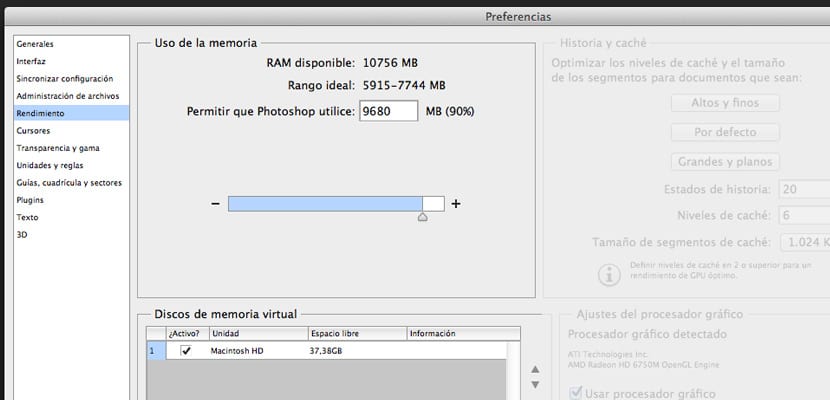
Photoshop'u bir Katı Hal Diske (SSD) yüklemek, Photoshop'un muhtemelen bir saniyeden daha kısa bir sürede başlamasına olanak tanır. Ancak daha hızlı başlangıç, elde ettiğiniz tek zaman avantajıdır. SSD'den çok fazla verinin okunduğu tek zamandır.
Bir SSD'den en iyi şekilde yararlanmak için, onu çalışma diski olarak kullanın. Bu diski çalışma diski olarak kullanmak, RAM'e tam olarak sığmayan görüntüleriniz varsa size önemli performans iyileştirmeleri sağlar. Örneğin, RAM ve SSD arasında segmentleri değiştirmek, RAM ve sabit sürücü arasında segment değiştirmekten çok daha hızlıdır.
"Geçmiş ve önbellek" bölümü bize birkaç seçenek sunar. Verdiğimiz kullanıma göre değişir, bazı seçenekler bizim için veya diğerleri için daha iyi olacaktır. Örneğin web tasarımında çalışmak için, "varsayılan" değerler faydalı olacaktır. Öte yandan, çok büyük belgelerle ancak birkaç katmanla çalışıyorsak, "Büyük ve düz" seçeneğini seçmek daha iyidir.
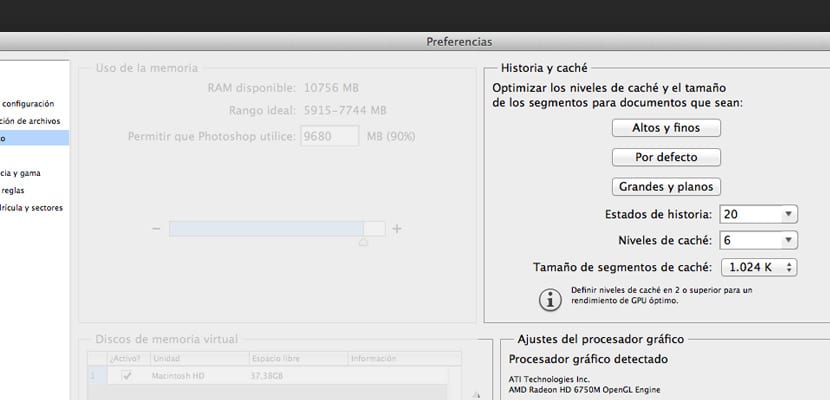
Hikaye numarası, daha az hikaye durumu daha az Photoshop tüketimine karşılık geldiğinden performansı da etkiler.
Geçmiş panelindeki her anlık görüntü veya öykü durumu, Photoshop'un kullandığı çalışma diski alanı miktarını artırır. Bir işlem ne kadar çok piksel değişirse, karşılık gelen öykü durumu o kadar fazla sanal bellek alanı tüketecektir.
Son olarak bu panelde grafik işlemci ayarlarına sahibiz. Gelişmiş ayarlarda üç çizim modu buluyoruz. Her birini denemek ve bize en uygun olanı seçmek meselesi. Bununla birlikte, eski veya son teknoloji ürünü olmayan bir bilgisayarımız varsa, grafik işlemci kutusunun işaretini kaldırmanız önerilir. Bu şekilde programı kullanırken biraz daha akıcılık fark edeceğiz.
«Metin» -> «Yazı tipi ön izleme boyutu» -> Yok menüsüne erişerek de biraz RAM belleği kaydedebiliriz. Bu, özellikle kurulu yüzlerce türümüz varsa yararlıdır (tavsiye edilmez, bu tür yöneticiler içindir).
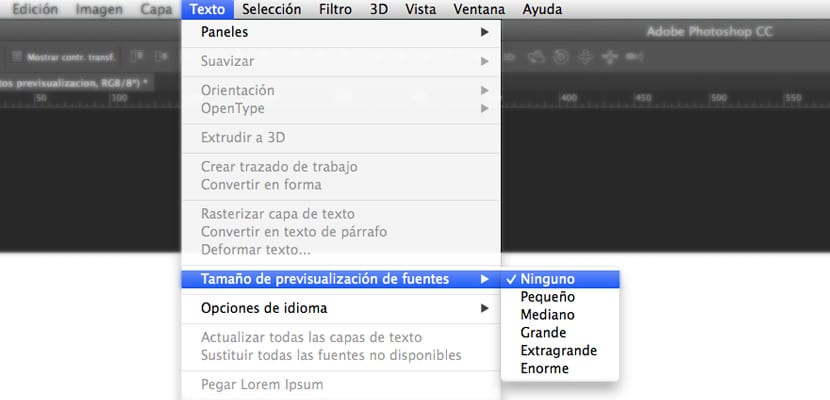
Şimdiye kadar anlatılanlara ek olarak, elimizdeki ancak kullanmadığımız sekmelerdeki açık belgeleri kapatmakta fayda var. Bu şekilde sanal bellek de kazanacağız ve Photoshop'un daha hafif hale geldiğini fark edeceğiz.
Bitirmeden önce son bir ipucu ve bu günlük bir kural olarak uygulanmalıdır, Photoshop'un bazı eylemleri gerçekleştirirken kapladığı belleği boşaltmaktır. Bu, «Düzenle–> Temizle–>« tümü »menüsünde gerçekleştirilir. Bu şekilde sanal belleği temizler ve boşaltıp Photoshop'un yeni görevleri gerçekleştirmeye devam etmesi için hazır bırakırız.
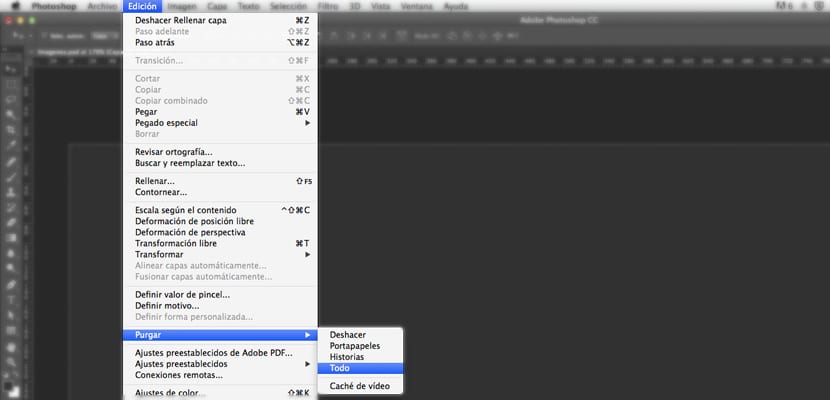
Bu küçük ayrıntıları takip edersek, Photoshop'un günden güne daha iyi davrandığını fark edeceğiz ve programla çalışırken performans sorunlarından kaçınacağız.